Javítás: Az iPhone 13 Mini képernyő villogó problémája
Vegyes Cikkek / / October 28, 2021
Az iPhone 13 Mini az Apple iPhone sorozatának legújabb verziója. Ezúttal az Apple számos fejlesztéssel érkezik az iPhone 13 sorozathoz. Az A15 Bionic chip az egyik leggyorsabb processzor az okostelefon-iparban. Emellett hatalmas frissítés történt a fényképezőgép és az akkumulátor részlegben is. Most a legújabb sorozat IP 68-as besorolással is rendelkezik, amely fröccsenés-, víz- és porálló. A Super Retina XDR kijelző azonban hab a tortán. Az iPhone 13 Mini funkciói mellett sok felhasználó villogó képernyőproblémákkal szembesül eszközein.
Sok Apple-felhasználó által jelentett egyik fő probléma az, hogy az iPhone 13 Mini képernyője villog. Bosszantó egy ilyen probléma. A villogó probléma hátterében hardver- vagy szoftverhiba állhat. Itt megtudjuk, hogyan lehet megoldani a problémát az iPhone 13-ban. A legtöbb felhasználó az iOS 15 firmware-frissítése után szembesült a problémával. A lényeget már felgyorsították az Apple-közösség számára, és hamarosan egy újabb frissítési javítással javítják. De addig alkalmazza az alábbi módszereket az iPhone 13 mini képernyő villogási problémájának megoldásához.

Az oldal tartalma
-
Javítás: Az iPhone 13 Mini képernyő villogó problémája
- Az iPhone 13 Mini kényszerített újraindítása
- Tárhely optimalizálása
- Az automatikus fényerő letiltása az iPhone 13 Miniben
- Alkalmazással kapcsolatos probléma az iPhone 13-ban
- Kapcsolja le a transzpernenciát
- Az iPhone 13 Mini visszaállítása (DFU mód)
- Apple Care
Javítás: Az iPhone 13 Mini képernyő villogó problémája
Manapság a kijelző prémium okostelefonnal érkezik, de érzékeny, és számos beépített funkcióval, például érzékelőkkel rendelkezik. A megjelenítési problémák főként a hibás frissítési fájlok miatt jelentkeznek. A firmware-frissítés után előfordulhat, hogy az iPhone-unkban lévő alkalmazások működésbe lépnek, és előfordulhat, hogy az érzékelők nem ismerik fel a megjelenítés módját. A szoftverrel kapcsolatos hiba kijavításához alkalmazza az alábbi hibaelhárítást az iPhone 13 Mini villogási problémájának kijavításához.
Az iPhone 13 Mini kényszerített újraindítása
Ha bármilyen eszközzel problémába ütközünk, az alapvető hibaelhárítás az eszköz újraindításának kényszerítése. Néha például villogó képernyő-problémákkal szembesülhet Apple-eszközeinél szoftverhiba vagy gyorsítótárfájl miatt. Az utóbbi időben ez a módszer a legfontosabb az iPhone 13 Mini egyéb technikáinak vagy beállításainak módosítása előtt. A következő dolog annak biztosítása, hogy a készülék akkumulátorának 70%-a több legyen.
- Nyomja meg és engedje fel a Hangerő fel gombot, majd ismét nyomja meg és engedje fel az eszközön a Hangerő csökkentése gombot.
- Most nyomja meg és tartsa lenyomva az iPhone 13 Mini oldalsó gombját, amíg meg nem jelenik az Apple logó a képernyőn.
- Ezután várja meg, amíg a sajtó befejeződik, és ellenőrizze, hogy a probléma megoldódott-e vagy sem.
Tárhely optimalizálása
Ez az egyik legritkább javítás a villogó képernyő problémájának megoldására. Nem könnyű megtölteni a tárhelyet az új iPhone 13 Minihez. Azonban egyszer ellenőrizze, hogy az eszköz tárhelye kevés tárhelyet mutat-e, majd próbáljon meg szabadítani egy kis helyet, hogy az alkalmazások és egyéb funkciók zökkenőmentesen működhessenek. Másolhatja a fontos adatokat egy másik adathordozóra, vagy törölheti a kevésbé használt alkalmazást a tárhely tisztításához.
- Nyissa meg a Beállítások alkalmazást iPhone 13 Mini készülékén.
- Ezután lépjen az Általános elemre, majd érintse meg az iPhone tárhelyet. Miután megérinti a tárhelyet, megmutatja, mennyi tárhely áll rendelkezésre az összes részlettel, például fényképekkel, alkalmazásokkal, videókkal stb.
Ha a tárolósáv azt mutatja, hogy a rendelkezésre álló hely kevesebb, mint 5 GB, akkor távolítsa el vagy törölje azokat az adatokat, amelyeket a jövőben nem fog használni. Az adatok törlése és elegendő hely felszabadítása után indítsa újra az iPhone 13 Minit, és ellenőrizze, hogy a villogás probléma megoldódott-e vagy sem.
Az automatikus fényerő letiltása az iPhone 13 Miniben
Ez egy olyan trükk, amely sok felhasználó számára bevált, ha letiltja az automatikus fényerőt, vagy beállítja a képernyő fényerejét, ha az alkalmazás leállítja a képernyő villogását.
- Nyissa meg a Beállítások alkalmazást, majd navigáljon a Kijelző és fényerő elemhez.
- Most állítsa be a képernyő fényerejét a megadott csúszkával. Ha alacsony, próbálja meg növelni a fényerőt, és fordítva.
- Ne felejtse el letiltani az Automatikus fényerőt az alábbi elérhető opciók közül.
Alkalmazással kapcsolatos probléma az iPhone 13-ban
Ha továbbra is szembesül a képernyő villogásával az iPhone 13 Miniben, akkor vegye észre, hogy melyik alkalmazás megnyitásakor a képernyő villogni kezd. Például bármely közösségi média alkalmazás megnyitásakor a képernyő gyorsan villog. Ebben az esetben szabaduljon meg az alkalmazástól. Az alkalmazás eltávolítása, majd újratelepítése megoldhatja a problémát. Ellenkező esetben zárja be az összes háttéralkalmazást, majd ellenőrizze, hogy az iPhone 13 Mini kijelzője nem okoz-e problémát. A háttérben lévő összes alkalmazást leállíthatja, ha megnyomja a kezdőképernyőt, és megérinti az Összes bezárása lehetőséget.
Kapcsolja le a transzpernenciát
A fenti fényerő-javítások után próbálja meg egyszer beállítani a készülék kontrasztját.
Reklámok
- Nyissa meg a Beállításokat, majd navigáljon, és érintse meg a Kisegítő lehetőségek elemet.
- Most válassza ki a Megjelenítés és szöveg méretet a lehetőségek közül.
- Ezután kapcsolja be az Átlátszóság csökkentése funkciót a váltókapcsolóval.
Az iPhone 13 Mini visszaállítása (DFU mód)
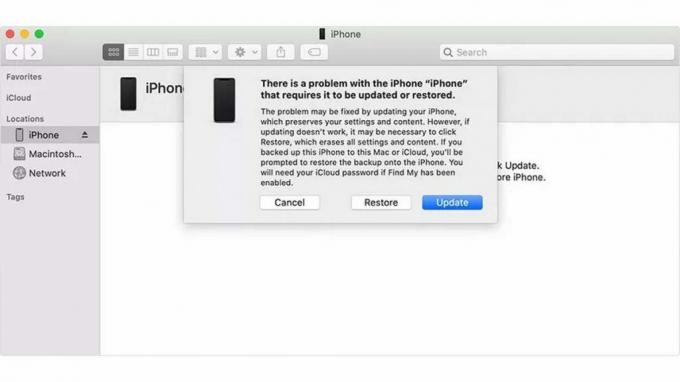
Ha a firmware problémát okoz, akkor a probléma megoldásának legjobb módja az Apple eszköz visszaállítása az iTuneson keresztül, és előtte az iPhone DFU módba helyezése. Ha engedélyezni szeretné a DFU módot az iPhone és a számítógép csatlakoztatásához, gyorsan nyomja meg és engedje fel a Hangerő fel gombot, majd ismételje meg ugyanezt a Hangerő csökkentése gombbal. Ezután tartsa lenyomva az oldalsó gombot, amíg az iPhone képernyője elsötétül. Ezután az oldalsó gomb elengedése nélkül nyomja meg és tartsa lenyomva a Hangerő csökkentése gombot, amíg az iTunes fel nem ismeri az eszközt.
Miután az iTunes levonja az iPhone-ját, automatikusan megjelenik, ha az eszközön probléma van az értesítéssel. Az értesítésben lehetőséget kap az eszköz frissítésére vagy visszaállítására. Ha elérhető frissítés, először frissítse az iPhone-t, vagy visszaállíthatja az iPhone-t, majd ellenőrizze, hogy a probléma megoldódott-e vagy sem.
Reklámok
Apple Care
Miután végrehajtotta a fenti javításokat, és az iPhone 13 Mini képernyője továbbra is villog, javasoljuk, hogy látogasson el, vagy hívja fel az Apple szervizt további segítségért. Mivel a készülék új és még garanciális, a készülék javítása vagy cseréje teljesen ingyenes.
Itt található az összes szoftverrel kapcsolatos javítás az iPhone 13 Mini képernyő villogásának javításához. Reméljük, hogy ez az útmutató segít a probléma megoldásában. További technikai frissítésekért, beleértve a legfrissebb információkat, jelöljön meg minket a böngészőjében. Ha tetszik a blog, akkor oszd meg visszajelzésedet a megjegyzés rovatban.
Kapcsolódó cikkek:
- Javítás: iPhone 13 Mini Bluetooth probléma
- Javítás: iPhone 13 Mini WiFi csatlakozási probléma vagy nem működik
- Az iPhone 13, 13 Pro, 13 Pro Max CarPlay nem működik javítása | iOS 15
- iPhone 13 Mini modellszámok: Mi a különbség az A2481, A2626, A2628, A2629, A2630 között
- A Tap To Wake javítása nem működő iPhone-eszközökön



